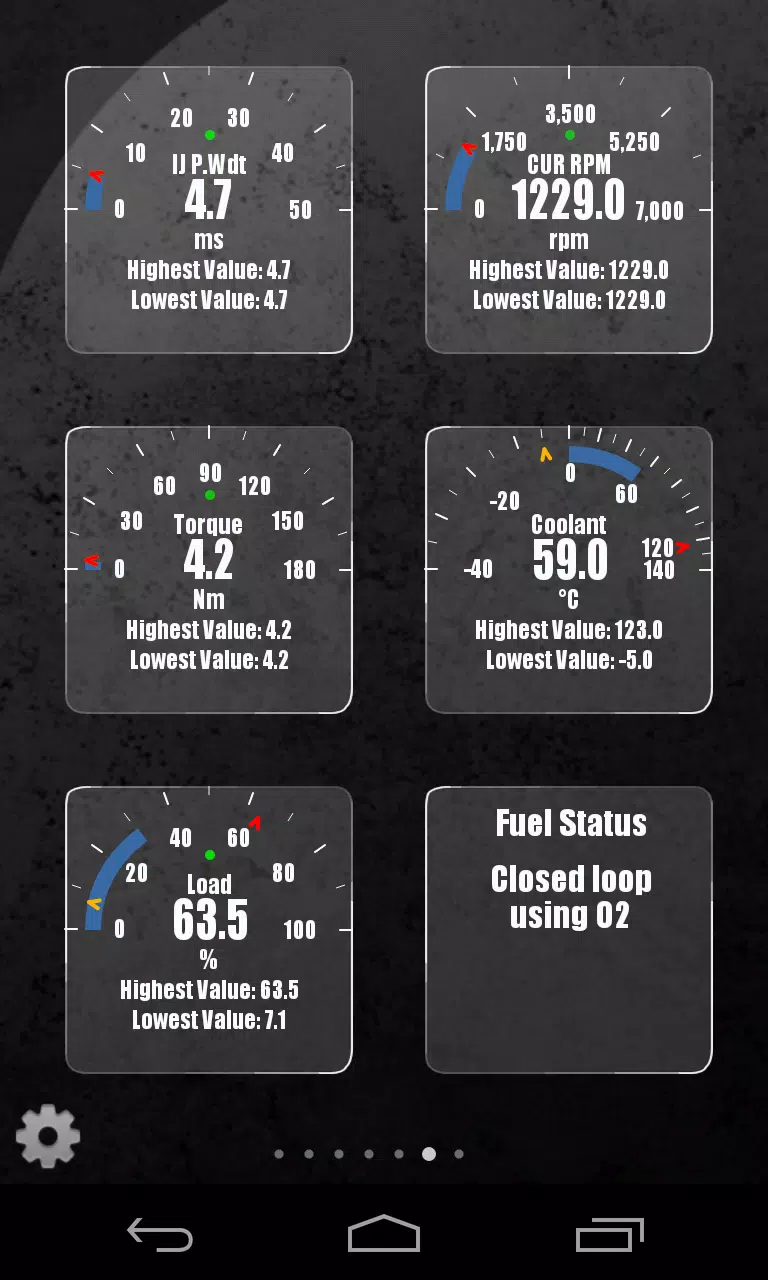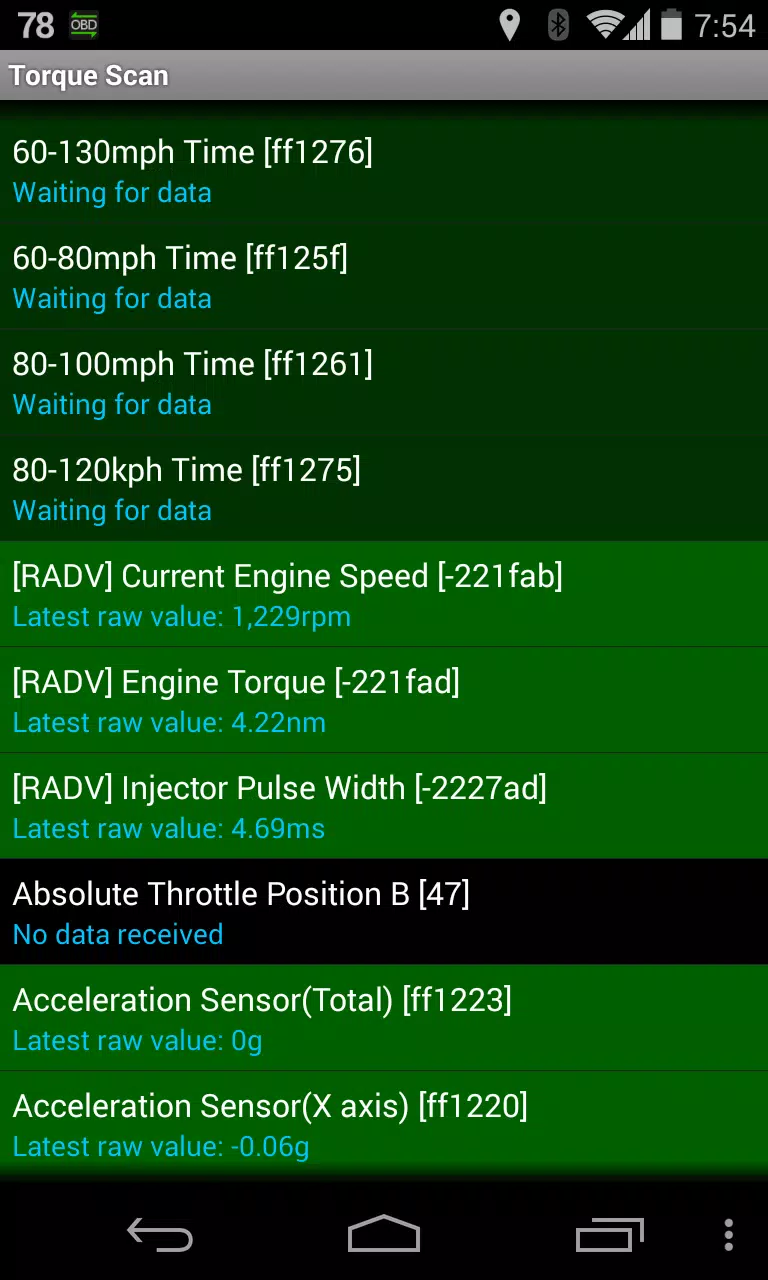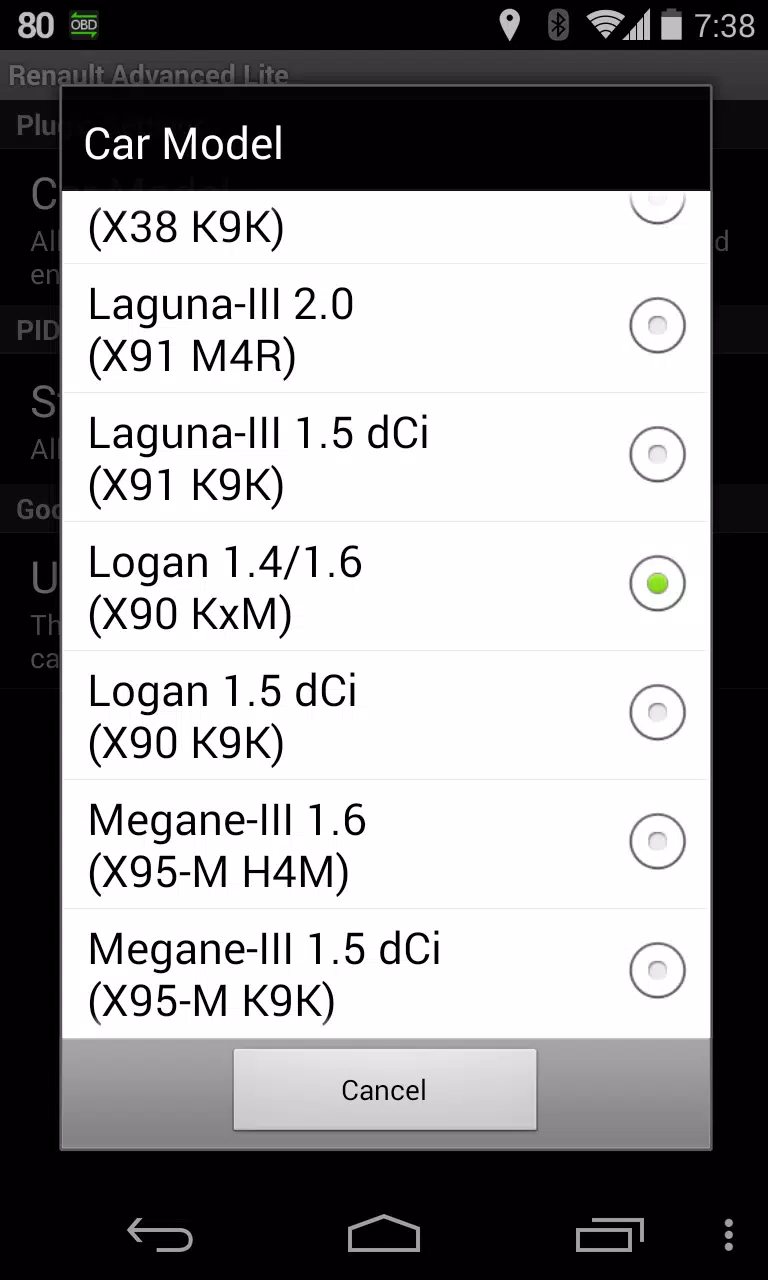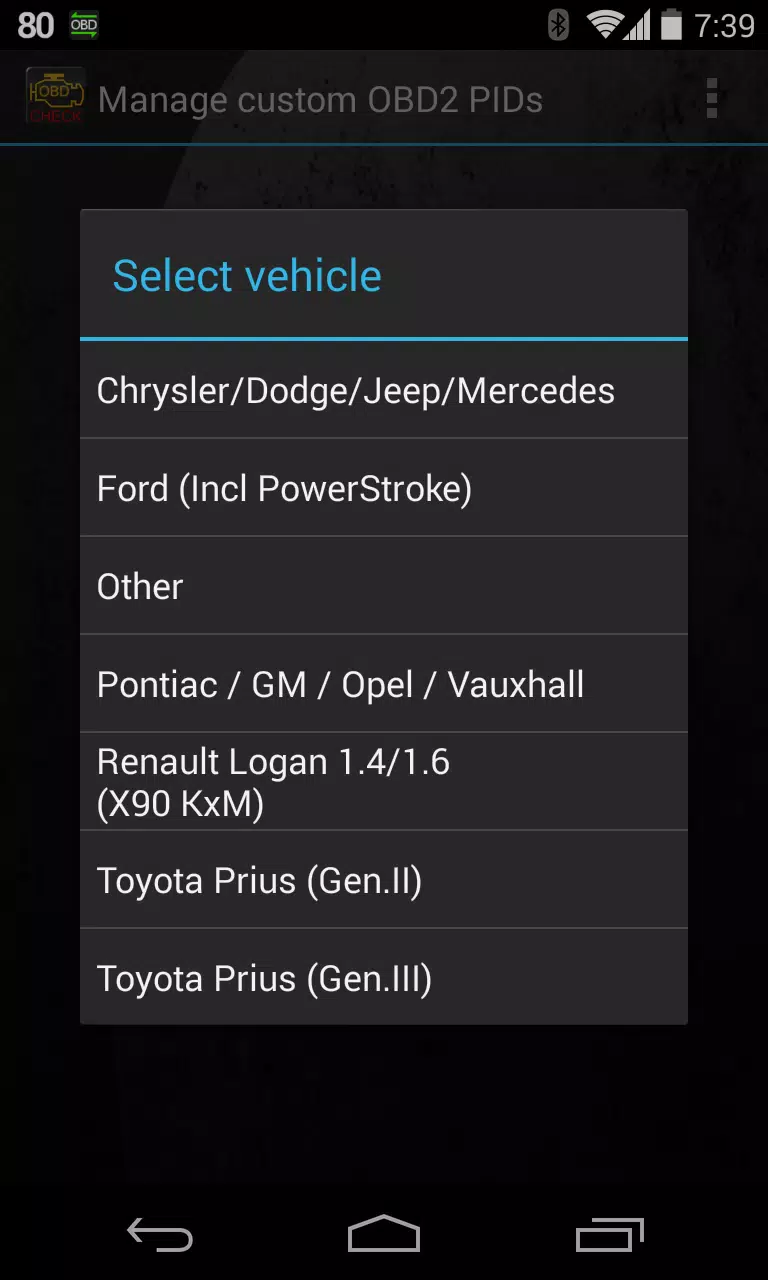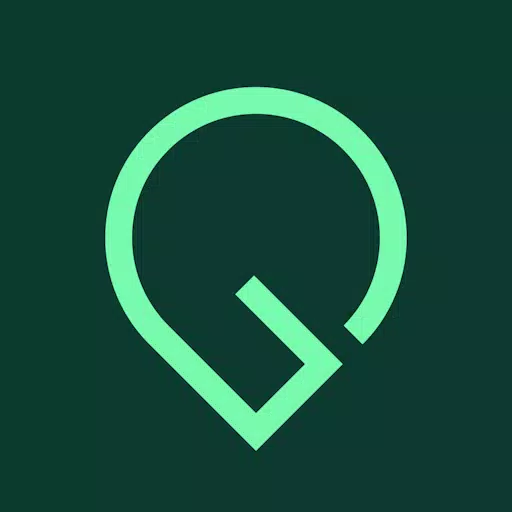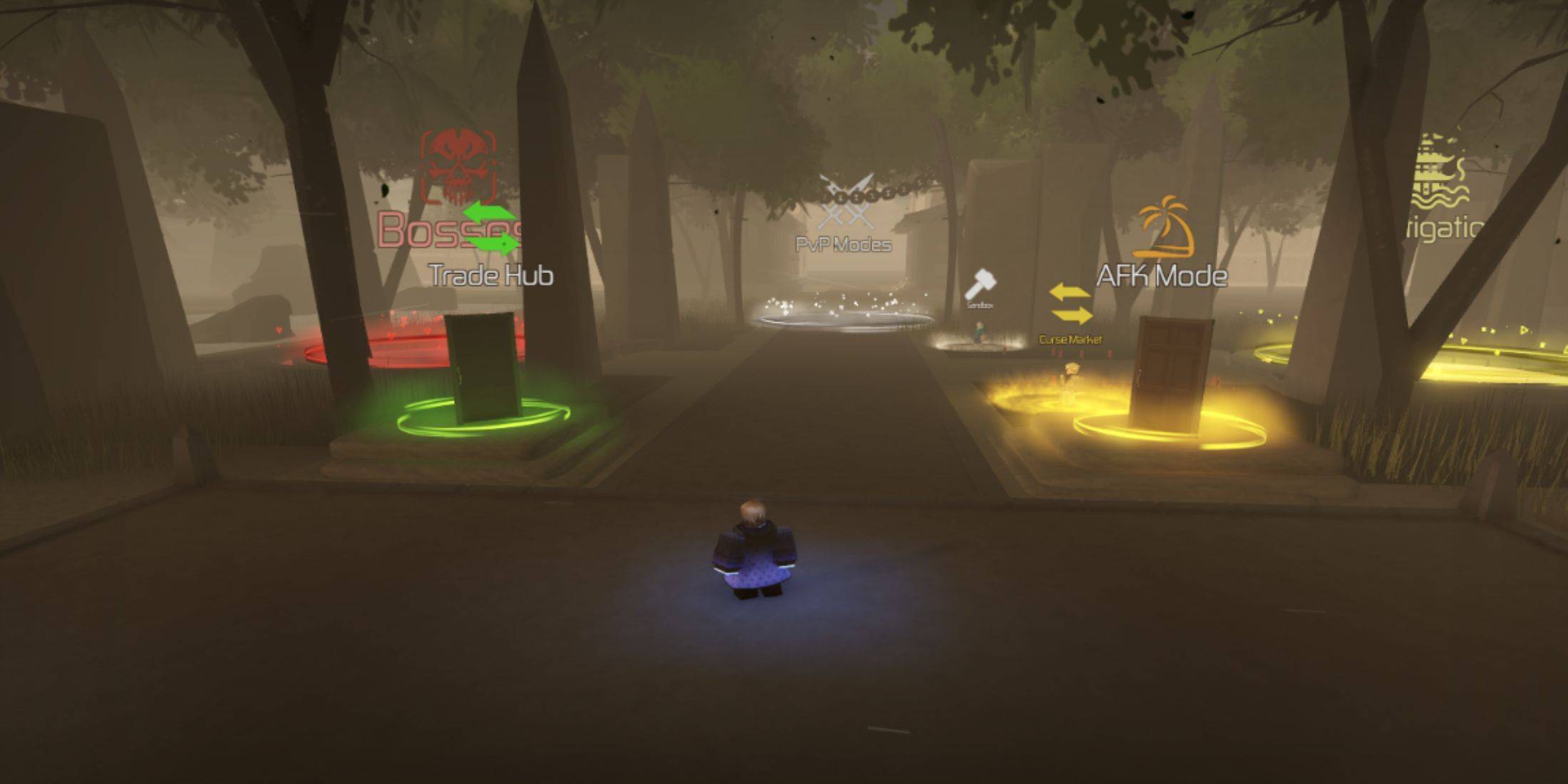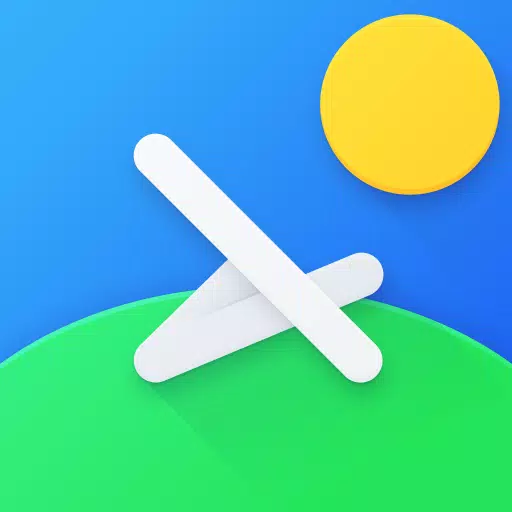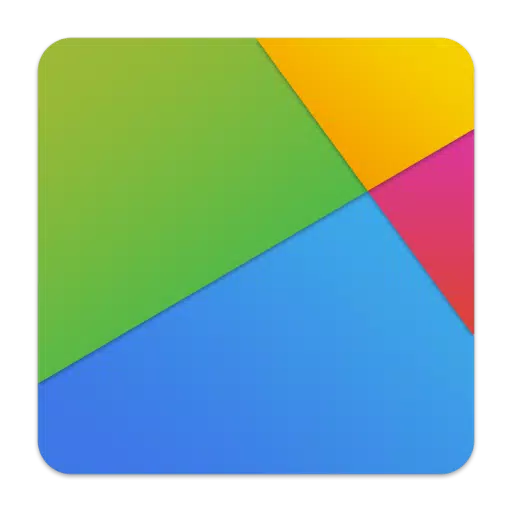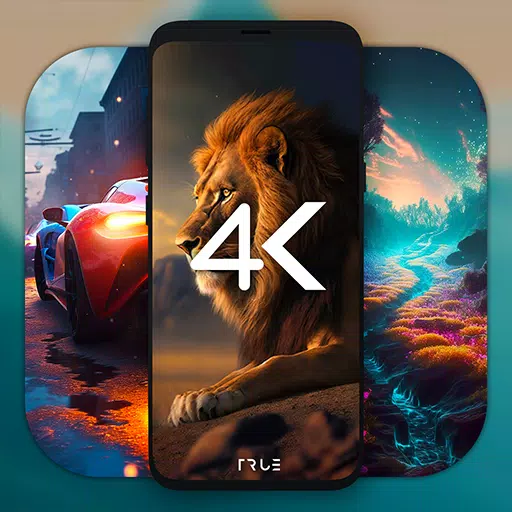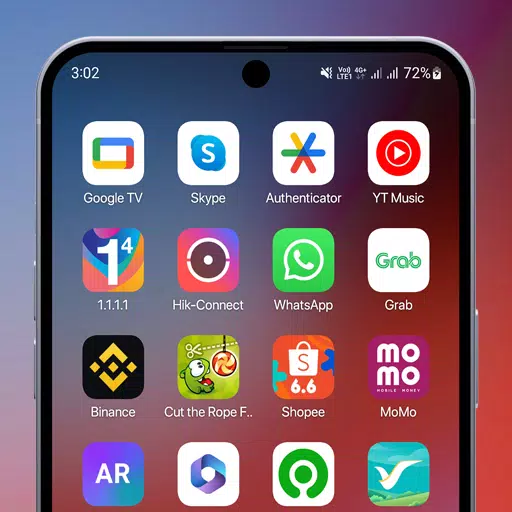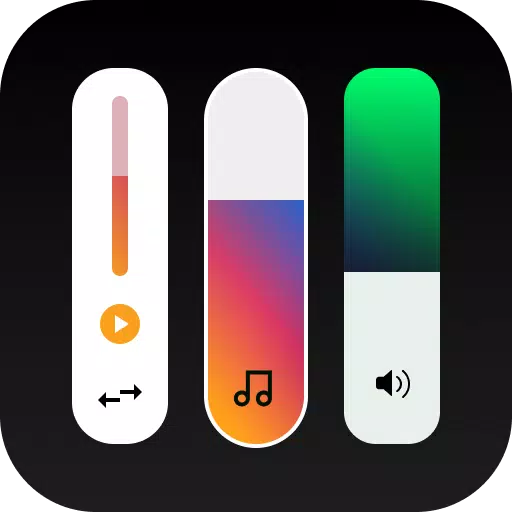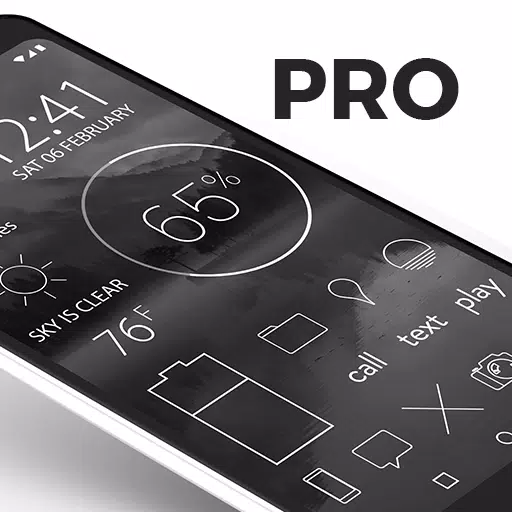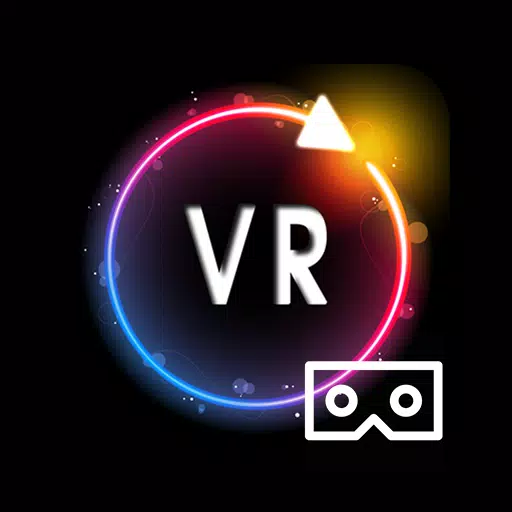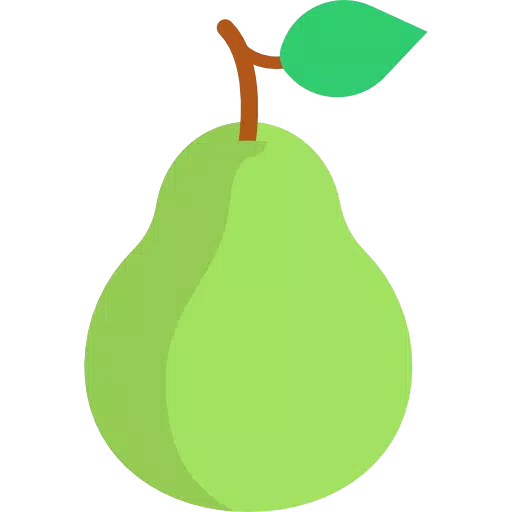Özellikle Renault araçları için tasarlanmış Tork Pro için Gelişmiş LT eklentisi ile araç izleme deneyiminizi geliştirin. Bu eklenti, PID/sensör listesini özel parametreler içerecek şekilde genişleterek Renault'un performansını gerçek zamanlı olarak izlemenizi sağlar. Bu araçla, motor gelişmiş sensör verilerine doğrudan Android cihazınızdan erişebilirsiniz. Bu sürümün enjektör görev döngüsü (%) gibi hesaplanmış sensörleri içermediğini lütfen unutmayın. Ancak, satın almaya karar vermeden önce eklentiyi sınırlı bir sensör seti ile deneyebilirsiniz.
Gelişmiş LT eklentisi, DiagonCan (sadece Canbus) ile donatılmış Renault araçlarıyla uyumludur. Diğer modeller ve motorlarla çalışsa da, aşağıdakiler üzerinde kapsamlı bir şekilde test edilmiştir:
- Captur 1.2 (X87 H5F)
- Captur 1.5 DCI (X87 K9K)
- Clio-III 1.6 (x85 kxm)
- CLIO-III 1.5 DCI (x85 K9K)
- Duster 1.6 (x79 K4m)
- Duster 1.5 DCI (X79 K9K)
- Fluence 1.6 (x38 h4m)
- Fluence 1.5 DCI (X38 K9K)
- Laguna-III 2.0 (x91 M4R)
- Laguna-III 1.5 DCI (X91 K9K)
- Logan 1.4/1.6 (x90 kxm)
- Logan 1.5 DCI (X90 K9K)
- Megan-III 1.6 (x95-m H4m)
- Megan-III 1.5 DCI (x95 m K9K)
- Sandero 1.6 (B90 KXM)
- Sandero 1.5 DCI (B90 K9K)
- Scenic-III 1.6 (X95-S H4M)
- Scenic-III 1.5 DCI (X95-S K9K)
- Sembol 1.6 (l35 kxm)
Renault motorları hakkında ayrıntılı bilgi için http://en.wikipedia.org/wiki/list_of_renault_engines adresini ziyaret edebilirsiniz. Gelişmiş LT eklentisini kullanmak için, bağımsız bir uygulama olmadığı ve Tork Pro'nun çalışmasını gerektirdiğinden, cihazınıza en son Torque Pro sürümüne sahip olmanız gerekir.
Eklenti kurulumu
Gelişmiş LT eklentisini yüklemek için şu adımları izleyin:
- Eklentiyi Google Play'den indirdikten sonra, Android cihazınızın yüklü uygulama listesindeki varlığını onaylayın.
- Tork Pro'yu başlatın ve "Gelişmiş LT" simgesine tıklayın.
- Uygun motor türünü seçin ve Tork Pro Ana ekranına dönün.
- Pro "ayarları" torkuna gidin.
- Eklentinin "Ayarlar"> "Eklentileri"> "Yüklü Eklentiler" e giderek Tork Pro'da listelendiğinden emin olun.
- "Ekstra PID'leri/sensörleri yönet" e kaydırın. Bu ekran, önceden tanımlanmış veya özel PID'leri daha önce eklemediğiniz sürece genellikle giriş göstermez.
- Menüden "Önceden tanımlanmış küme ekle" yi seçin.
- Renault motor tipiniz için önceden tanımlanmış doğru kümeyi seçtiğinizden emin olun.
- Girişi seçtikten sonra, ekstra PIDS/Sensörler listesinde ek girişler görmelisiniz.
Ekran ekleme
Ek sensörleri ekledikten sonra, gösterge tablonuzu aşağıdaki gibi özelleştirin:
- Tork Pro'daki gerçek zamanlı bilgi/gösterge tablosuna gidin.
- Menü tuşuna basın ve "Ekle" ye tıklayın.
- Kadran, çubuk, grafik veya dijital ekran gibi uygun ekran türünü seçin.
- Listeden ilgili sensörü seçin. Gelişmiş LT tarafından sağlanan sensörler "[RADV]" ile ön eklenir ve tipik olarak zaman sensörlerinden hemen sonra listelenir.
Gelişmiş LT eklentisi, gelecekteki güncellemelerde daha fazla özellik ve parametre ile gelişmeye devam edecektir. Geri bildirimleriniz ve önerileriniz değerlidir, bu nedenle eklentiyi geliştirmeye yardımcı olmak için lütfen paylaşın.
En son 2.0 sürümünde yenilikler
Son güncellendi 14 Aralık 2019:
- Tork'un ana düzeltmesini takiben üçüncü taraf eklentileri için API26+ kullanımı günceller.